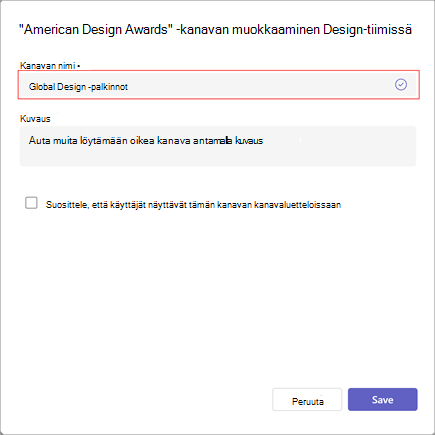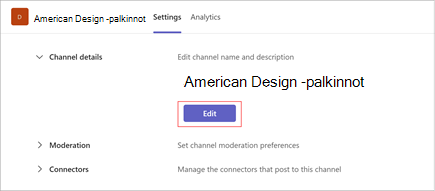Kanavan muokkaaminen Microsoft Teamsissa
Tiimin omistajat ja tietyt tiimin jäsenet voivat muokata kanavan tietoja, kuten kanavan nimeä, kuvausta tai asettelua. He voivat myös suositella kanavia muille tiimin jäsenille.
Kanavan nimeäminen uudelleen
Voit nimetä kanavan uudelleen ja antaa sille merkityksellisemmän nimen, joka vastaa paremmin sen tarkoitusta. Tästä voi olla hyötyä erityisesti oletuskanavalle, joka luodaan jokaisen uuden tiimin kanssa.
Huomautus: Vain tiimin omistajat voivat nimetä ensimmäisen nimetyn kanavan uudelleen.
Voit nimetä kanavan uudelleen seuraavasti:
-
Siirry Teams-työpöytäsovelluksessa tiimiin, joka sisältää kanavan, jonka haluat nimetä uudelleen.
-
Osoita paljastusta ja valitse sitten Lisää asetuksia
-
Valitse Muokkaa kanavaa
-
Kirjoita Kanavan nimi -kohtaan kanavan uusi nimi. Jos olet tiimin omistaja, voit nimetä ensimmäisen nimetyn tiimin uudelleen nimellä "Yleinen". Muussa tapauksessa uuden nimen on oltava yksilöllinen tiimissä, eikä se saa sisältää seuraavia merkkejä: / \: * ? " < > |
Huomautus: Kun luot tiimiä, voit nimetä ensimmäisen kanavan "Yleiset" manuaalisesti tai valitsemalla Lisää vaihtoehtoja
-
Nimeä kanava uudelleen valitsemalla Tallenna .
Vihje: Jos et voi nimetä kanavaa uudelleen, varmista, että omistat kanavan tai tiimin tai että sinulla on oikeat käyttöoikeudet. Jos ongelmat jatkuvat, pyydä apua IT-osastoltasi.
Uudelleennimetty kanava näkyy teamsin kaikissa osissa, mukaan lukien kanavaluettelo, haku- ja suodatustulokset, sekä SharePoint-sivustoissa ja ilmoituksissa.
Kanavan asettelun päivittäminen
Kanavakeskusteluissa voi olla kaksi asettelua, julkaisuja ja ketjuja. Kanavan asettelun muuttaminen:
-
Osoita kanavaa ja näytä Lisää vaihtoehtoja
-
Valitse Lisää asetuksia
-
Valitse asettelusta joko Säikeet tai Viestit .
-
Päivitä asettelu valitsemalla Tallenna .
Kanavan suositteleminen
Kun he luovat vakiokanavan (jaetun kanavan sijaan), tiimin omistajat voivat ehdottaa tiimin jäsenille enintään 10 kanavaa. Suositellut kanavat näyttävät suositellun tunnisteen, kun uudet jäsenet liittyvät tiimiin.
Aiemmin luodun kanavan suositteleminen:
-
Osoita kanavaa ja näytä Lisää vaihtoehtoja
-
Valitse Lisää asetuksia
-
Valitse Kuvaus-kohdassa Suosittele kanavan näyttämistä kanavaluetteloissaan.
-
Päivitä kuvaus valitsemalla Tallenna .
Huomautus: Tiimin ensimmäinen kanava tai aiemmin luotu Yleinen-kanava on aina suositeltava.
Kanavan kuvauksen päivittäminen
Muilla kanavilla kuin "Yleiset" tiimin omistajat tai tiimin jäsenet (joilla on tarvittavat käyttöoikeudet) voivat myös päivittää kanavan kuvauksen. Yleisillä kanavilla on sama kuvaus kuin tiimillä.
Aloita siirtymällä kanavaan, jonka haluat päivittää, ja toimi sitten seuraavasti:
-
Pidä osoitinta kanavan päällä ja valitse Lisää vaihtoehtoja
-
Siirry kohtaan Asetukset > Kanavan tiedot. Valitse sitten Muokkaa kanavan nimen ja kuvauksen muokkaaminen -kohdassa.
-
Kirjoita uusi kuvaus.
-
Päivitä kuvaus valitsemalla Tallenna .
Työryhmän jäsenten kannattaa siirtyä työpöytä- tai verkkosovellukseen kanavan nimen muuttamiseksi.
Jos olet tiimin jäsen, valitse Teams , siirry tiimin nimeen ja valitse Lisää vaihtoehtoja.
Valitse sitten Kanavien hallinta > Lisää vaihtoehtoja kanavan nimen vierestä.
Napauta lopuksi Kanavan hallinta , jos haluat muokata kanavan tietoja. Tallenna napauttamalla valintamerkkiä.
Aiheeseen liittyvät artikkelit
Tavallisen, yksityisen tai jaetun kanavan luominen Microsoft Teamsissa